VirtualBoxでUbuntuゲストの初期設定メモ
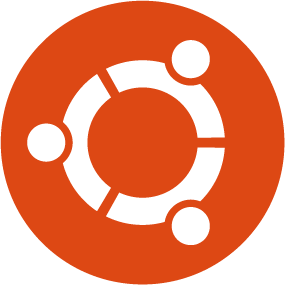
目次
複数のマシンでUbuntu on VirtualBoxのセットアップをする機会があり、いちいち調べなおしているのも無駄なのでメモしておきます。
ダウンロード
Ubuntuのバージョンは、サポートが切れた時に面倒なので基本的にLTSを使うようにしています。
ディレクトリ名を英語に変更
ターミナルでタイプするときに面倒なので、「デスクトップ」などの日本語ディレクトリを「Desktop」などの英語ディレクトリに変えます。
# ディレクトリ名を英語に変更
LANG=C xdg-user-dirs-gtk-update
Guest Additionsのインストール
「デバイス」「Guest Additions のCDイメージを挿入」からインストールします。「クリップボードの共有」と「ドラッグ&ドロップ」を双方向で有効にします。
また、「共有フォルダー」で必要な場所を「自動マウント」「永続化する」にチェックを付けて追加します。そして、共有フォルダーへアクセスできるように次のコマンドでユーザーをグループに追加します。
# 現在のユーザーをvboxsfグループに追加
sudo gpasswd -a $USER vboxsf
GNOMEの設定
デフォルトのデスクトップ環境のUnityは仮想環境では重く、シームレースモードを使った時にウィンドウの影の部分がうまく統合されていません。次のコマンドで旧タイプの環境をインストールします。
# 旧タイプ環境のインストール
sudo apt-get install gnome-session-fallback
一旦ログアウトして、ログイン画面のユーザー名の横のUbuntuロゴをクリックして「GNOME Flashback (Metacity)」を選択してログインします。
パッケージのインストール
# 仮想環境でオフィススイートは使わないので削除
sudo apt-get remove libreoffice*
# アップグレード
sudo apt-get update
sudo apt-get upgrade
# 必要なものをインストール
sudo apt-get install nautilus-open-terminal python-pip # ...
